Kako promijeniti prioritetne razine obavijesti o sustavu Windows 10
Microsoft Windows 10 / / March 18, 2020
Ažurirano dana

Windows 10 Anniversary Update uključuje mogućnost davanja prioriteta obavijestima o vašim aplikacijama. Evo pogleda kako to funkcionira i kako promijeniti razinu prioriteta.
Pokazali smo vam kako upravljati i konfigurirati obavijesti o Windows 10 aplikacijama U prošlosti, a radi pomoći u tome, Microsoft pruža mogućnost davanja prioriteta koje obavijesti vidite iz Action Center-a. Evo pogledati kako to postaviti.
Postavite prioritet obavijesti o sustavu Windows 10
Za početak krenite prema Postavke> Obavijesti i aplikacije. Zatim se pomaknite prema dolje i odaberite aplikaciju u kojoj želite promijeniti razinu prioriteta.
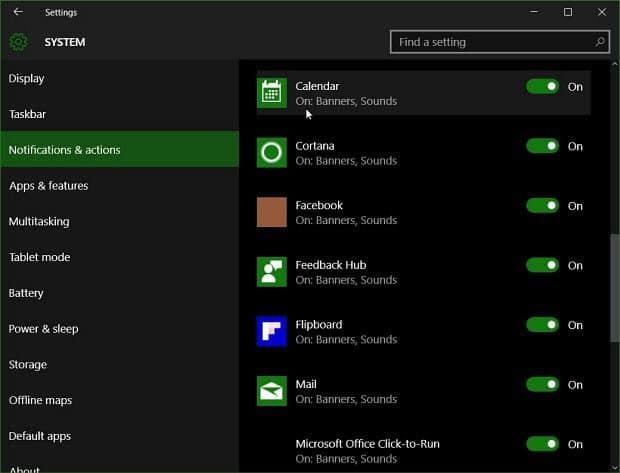
Ovdje ćete primijetiti da su sve mogućnosti obavijesti još uvijek prisutne, plus mogućnost davanja prioriteta.
U odjeljku "Prioritet obavijesti u centru djelovanja" možete odabrati između Normal, High ili Top. Većina vaših aplikacija je zadano postavljena na Normalno. Visoko će prikazati obavijest iznad Normal, a na vrhu je ono što odabrati za vašu najvažniju aplikaciju.
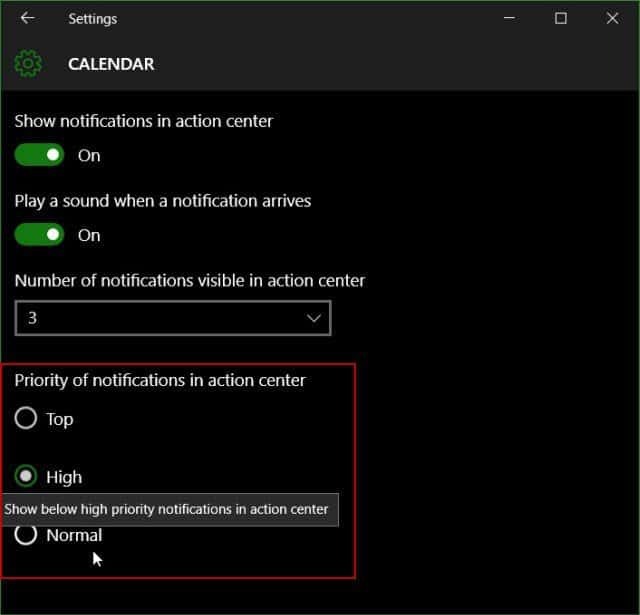
Također je vrijedno napomenuti da ako već imate odabranu aplikaciju kod "gornjeg psa", morat ćete potvrditi da želite izvršiti promjenu.
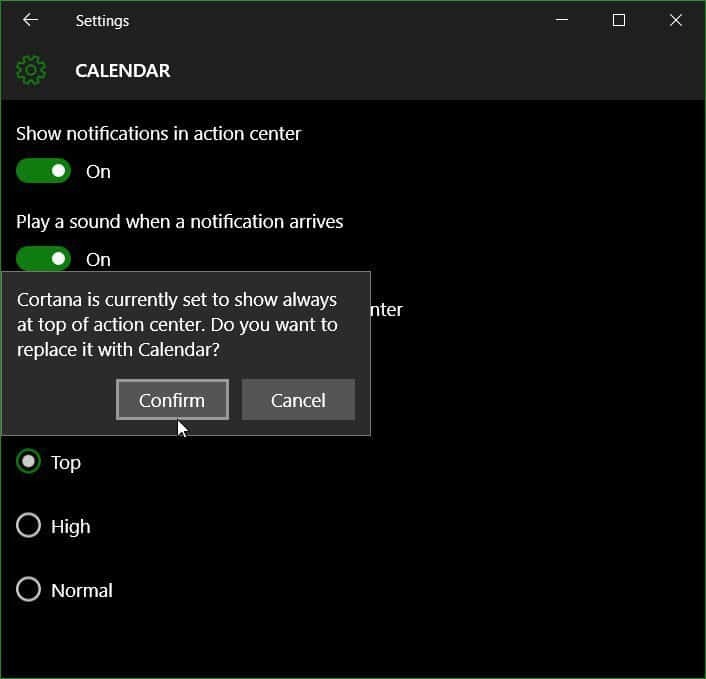
Ako ste ljubitelj značajke Obavijesti, ovo je još jedna nova značajka za Windows 10 koji će vam pomoći poboljšati tijek rada tijekom radnog dana.
Prednost prioriteta obavijestima samo je jedna od najboljih novih značajki koje dolaze na Windows 10 Anniversary Update. Jeste li uzbuđeni zbog toga? Ostavite komentar ispod i javite nam svoje misli. Ili nam se pridružite u našem novom i poboljšanom Forumi za Windows 10.
Da biste saznali više o obavijestima o aplikacijama za Windows 10 i akcijskom centru, pogledajte sljedeće linkove u nastavku.
- Kako upravljati obavijestima o sustavu Windows 10
- Kako konfigurirati i koristiti Action Center u sustavu Windows 10
- Kako promijeniti ili isključiti zvukove obavijesti
- Kako onemogućiti akcijski centar u sustavu Windows 10



